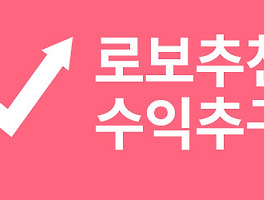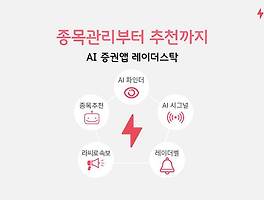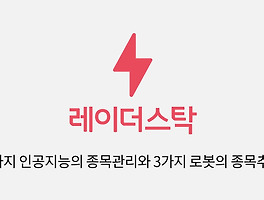안녕하세요. 레이더스탁입니다. ^^
레이더스탁2.0의 강화된 특징은 종목관리 서비스입니다.
내 종목에 관련된 모든 특이사항을 바로 MY레이더가 캐치해주는데요,
종목을 추가만 하면 5가지 AI가 알아서 내 종목을 관리해 주는 MY레이더.
그 사용법 지금부터 알아보겠습니다.
시작하기전에 레이더스탁의 5가지 AI 종목관리 서비스(AI파인더 - AI예측, AI파인더 - 빅데이터분석, AI시그널, 레이더벨, 라씨로속보)에 대해 알고 싶은 분들은 아래 포스팅을 참고해 주세요!
레이더스탁 2.0 출시 소개 포스팅 바로가기>>
https://blog.radarstock.co.kr/48
0. MY레이더 한눈에 보기
MY레이더에서는 내 종목 관리부터 레이더스탁 로봇의 종목 추천까지,
실시간으로 전송되는 종목 정보와 매매신호를 한번에 관리할 수 있습니다.
MY 레이더 첫 화면에서 내 종목의 오늘 발생한 AI정보,
로보추천의 오늘 발생한 매매 신호를 한 눈에 확인해 보세요!
(레이더스탁 MY레이더 메인화면)
ⓐMY스탁
MY레이더는 그룹별 MY스탁에 종목을 추가해서 관리할수 있습니다.
종목의 업종별, 종목 보유여부 등 편의에 따라 그룹을 생성하고 관리해 보세요!
MY레이더 첫 화면에서는 보시는 것과 같이 MY스탁의 그룹명, 등록된 종목수, 오늘발생한 AI 정보 개수(순서데로: AI파인더/ AI시그널/ 레이더벨/ 라씨로속보)를 확인할 수 있습니다.
ⓑMY로보
어떤종목에 투자해야할 지 막막해서 레이더스탁의 AI로봇의 로보추천을 이용중이라면,
현재 이용하고 있는 로보추천서비스명, 로보추천 로봇이 추천해준 종목 중 내가 등록한 보유종목수, MY로보의 매매신호 발생현황(매수/ 매도)을 확인 할 수 있습니다.
ⓒ알림
레이더스탁의 가장 큰 강점은 내 관심종목과 보유종목 등 MY레이더에 등록한 종목에 대한 특이사항과 이용중인 로보추천의 매매신호를 실시간 알림으로 받아볼 수 있다는 점입니다. 이 종모양을 누르시면 MY스탁과 MY로보 별로 전송된 실시간 알람을 한번에 확인할 수 있습니다.
TIP) 알림에 대한 설정/ 항목별 알림보기
- 알림 설정: MY로보/ MY스탁/ 공지 알림 설정, 알림모드 설정은 이곳에서!
- 깔떼기모양 버튼을 누르고 항목별로 알림을 확인해 보세요!
(My레이더 알림화면)
1. MY스탁 그룹 생성/ 그룹에 종목 추가/ 종목 삭제
○ MY스탁 그룹 생성
MY레이더에 내 종목을 추가하기 위해서는 먼저 MY스탁 그룹을 생성해야합니다. 아래 이미지와 같이 그룹생성 버튼을 누르고 그룹명을 입력하면 그룹 생성 완료!
(MY스탁 그룹생성)
TIP) 종목을 추가하기 전에 MY스탁 그룹별, 레이더스탁 서비스 가입자별 등록가능한 종목수를 확인해 보세요!
- MY스탁 그룹별 추가 가능한 종목 수: 10개
- 서비스 가입자 별 추가 가능한 종목 수
a. 레이더스탁 일반 가입자(무료 가입): 3개
b. 마이레이더 플러스/ 마이레이더 프로 가입자(유료회원): 20개
○ MY스탁에 종목 추가(2가지 방법)
① MY레이더 메인화면> 등록하고자 하는 MY스탁 우측 상단"+"버튼> 종목추가
(MY스탁에 종목 추가)
② MY레이더 메인화면> 등록하고자 하는 MY스탁 터치> MY스탁 상세보기 화면 하단 "등록된 종목 보기"> "+"버튼 눌러 종목 추가
○ MY스탁의 종목 삭제(2가지 방법)
① MY레이더 메인화면> 등록하고자 하는 MY스탁 터치> MY스탁 상세보기 화면 우측상단 설정(톱니바퀴모양)> 등록 종목 관리> 삭제하고 싶은 종목 옆 삭제버튼(쓰레기통 모양) 눌러 종목 삭제
② MY레이더 메인화면> 등록하고자 하는 MY스탁 터치> MY스탁 상세보기 화면 하단 "등록된 종목 보기"> 삭제버튼(쓰레기통 모양) 눌러 종목 삭제
2. MY스탁설정(그룹명 변경/ 등록 종목 관리/ 그룹 삭제)
○ MY스탁설정 가기
- 해당 MY스탁 그룹 선택> MY스탁 상세화면의 설정(우측 상단 톱니바퀴모양)
(MY스탁 상세화면의 설정 클릭)
(MY스탁 설정 화면)
○ 그룹명 변경
- "그룹명변경" 버튼을 누르면 그룹명 변경이 가능합니다.
○ 등록 종목 관리
- "등록 종목 관리" 버튼을 누르면 보이는 내 종목옆 삭제버튼(쓰레기통 모양)을 눌러 종목 삭제가 가능합니다.
○ 초기화 하기
- 해당 그룹의 모든 종목과 그룹이 삭제됩니다.
3. MY스탁 상세보기
○ MY스탁 AI정보 항목별 보기(2가지 방법)
MY스탁으로 전송되는 종목에 대한 AI파인더/ AI시그널/ 레이더벨/ 라씨로 속보를 항목별로 선택해 확인할 수 있습니다.
① MY스탁 그룹을 선택> MY스탁 상세화면 우측 상단 '깔떼기'모양 클릭
② 상단 카테고리 선택
(MY스탁 항목별 보기)
○ 등록된 종목 보기
-MY스탁 그룹을 선택> MY스탁 상세화면 하단 "등록된 종목 보기" 클릭
-"등록된 종목 보기"에서는 종목을 추가 혹은 삭제 할 수 있습니다.
(MY스탁 등록된 종목 보기)
(등록된 종목 보기 화면)
○ 종목별 AI정보 보기
위에서 내가 MY스탁에 추가한 종목들에 대한 AI정보를 항목별(AI파인더/ AI시그널/ 레이더벨/ 라씨로속보)로 구분해서 볼수 있음을 확인했습니다. 종목개별로도 AI정보를 확인할 수 있습니다!
- 종목명을 터치해 보세요! 종목 상세 보드로 연결됩니다. 종목 상세 보드에서는 해당 종목에 발생한 AI 정보를 타임라인으로 확인할 수 있습니다. 종목에 대한 모든 정보를 확인할 수 있습니다. 각 항목을 선택해 확인해 보세요!
(종목명 클릭!)
(종목 상세 보드)
각 항목을 선택해서 종목에 따른 AI정보를 확인해 보세요!
여기까지 MY레이더 사용법을 알아 봤습니다. ^^
내 종목에 대한 변동성 예측과 장기 데이터 분석, 매매신호, 관련 뉴스와 속보 전송 등 종목만 추가하면 합리적인 투자를 위한 MY레이더가 작동하기 시작하니, 든든하지 않으세요?
MY레이더에서는 이용중인 로보추천의 로봇을 변경하고, 로보추천이 추천해준 매매 종목을 관리할 수도 있습니다.
이 내용은 다음 포스팅에 자세히 소개하겠습니다.
읽어주셔서 감사합니다.^^
더 궁금한 사항이 있으시다면 고객센터로 문의 부탁드립니다.
레이더스탁 고객센터 02 - 2174 - 6446( 월 ~ 금/ 9:00 - 17:30)
'앱 & 서비스' 카테고리의 다른 글
| 로보추천 수익추구형 소개 (2) | 2020.01.22 |
|---|---|
| 로보추천 리스크관리형 소개 (2) | 2020.01.22 |
| 레이더스탁2.0 정식 버전 출시 (0) | 2019.05.28 |
| 레이더스탁 2.0 Beta 버전 출시 (0) | 2019.05.14 |
| 로보포트 소개 (0) | 2019.01.18 |